马上注册,结交更多好友,享用更多功能,让你轻松玩转社区。
您需要 登录 才可以下载或查看,没有账号?注册

x
1、在Photoshop中绘制图案,编辑/定义画笔。
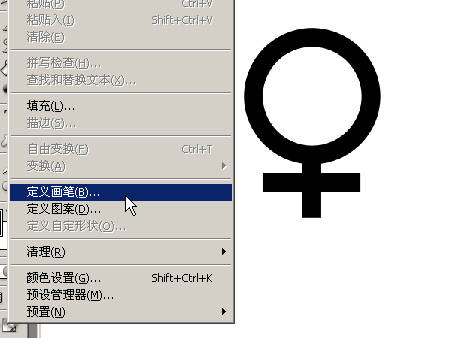
2、绘制路径,并新建图层。
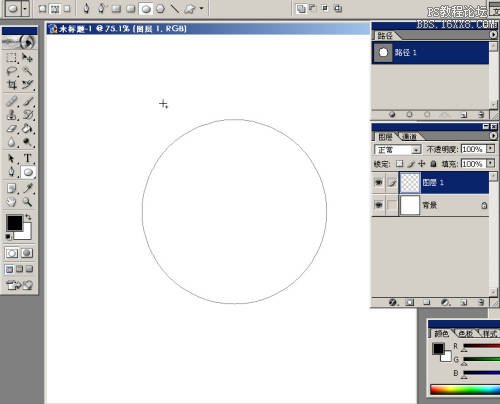
3、调整笔刷参数。
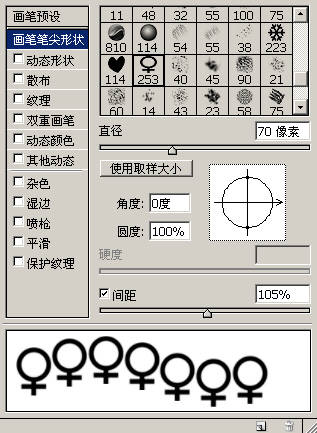
4、点路径棉板上的描边按钮。效果如下。但发现图案都是沿页面
方向垂直的。
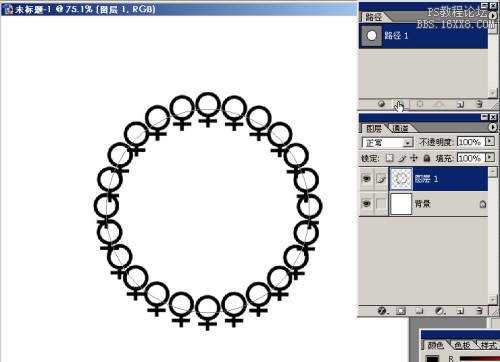
5、继续调整画笔参数。
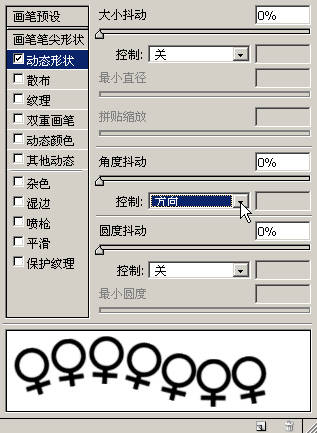
6、再次描边的效果如下,这就是“方向”的好处了。
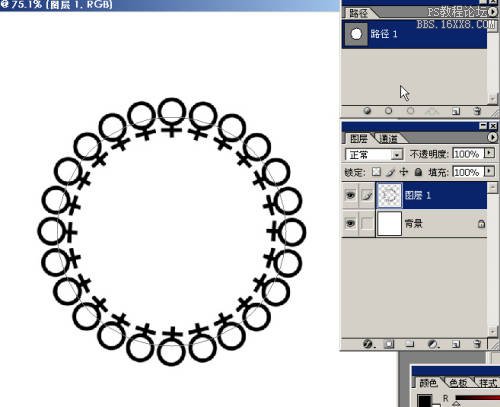
7、将该层复制,并用“自由变换”缩放至合适大小。
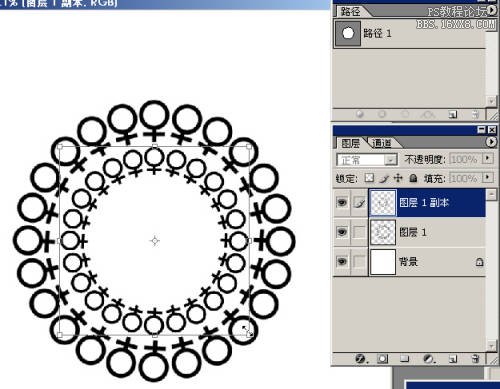
8、双击应用变换。按Shift+Ctrl+Alt+T重复复制上次变换。效果如下。
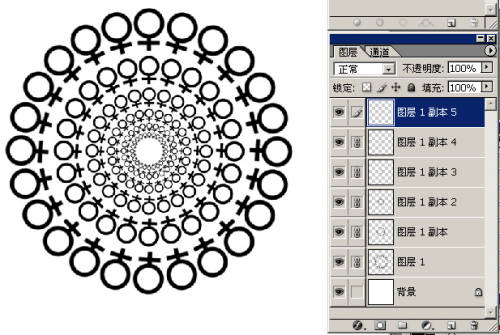
9、将除背景层外的所有图层合并。并将该层复制。Ctrl+T,将变换的
中心点移至图示位置,并旋转90度。
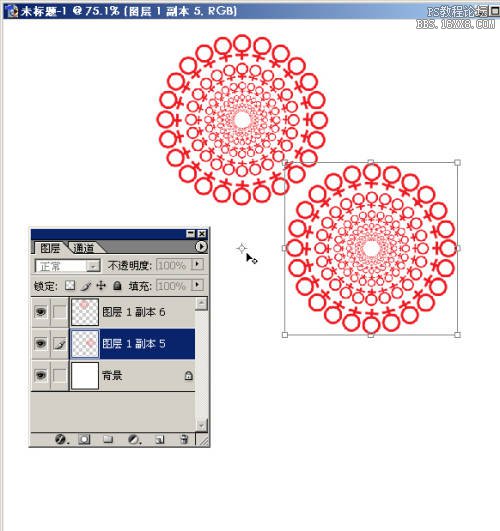
10、双击应用变换。按Shift+Ctrl+Alt+T重复复制上次变换。效果如下。
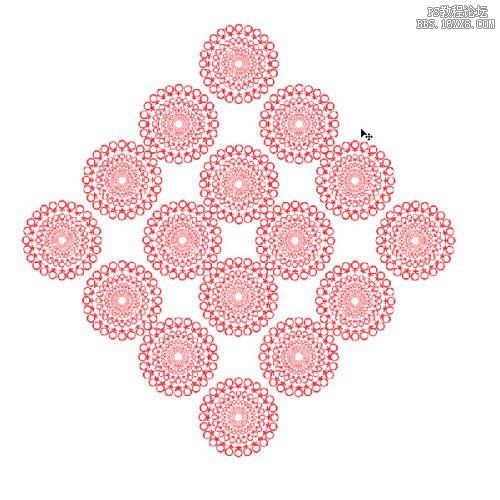
11、将除背景层的所有图层合并。按Ctrl+T调出变换调节框。Ctrl+R调
出标尺。在水平和垂直方向各拉出一条参考线。按Ctrl+T调出变换调节
框的目的是更方便的找到图象的中心点
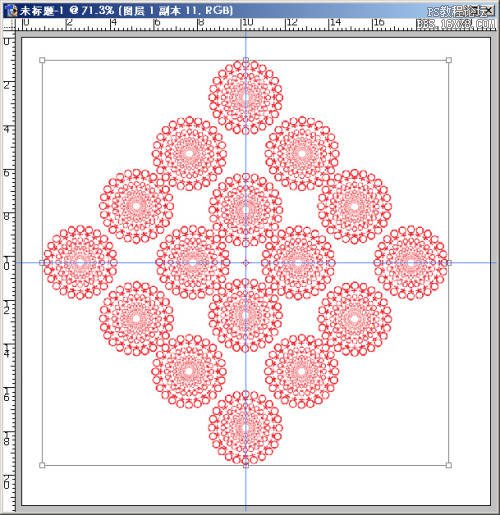
12、选择矩形选框工具,按Alt+Shift以参考线的交汇处为中心绘制正
方形选区。并将其定义成图案
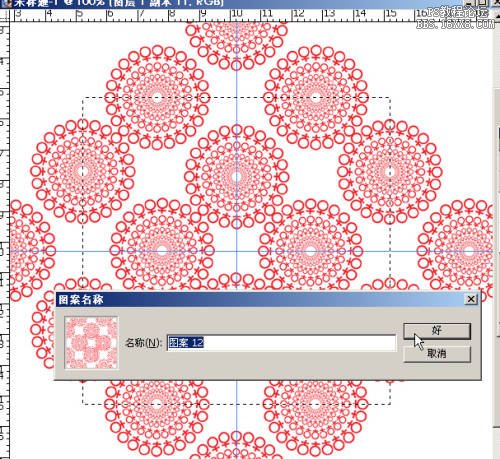
13、填充后的效果。可以用填充图层,好处就是可以调整图案的大小。
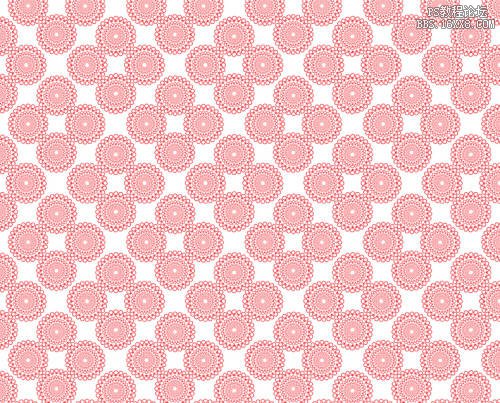
这种方法虽慢点,但比“滤镜”里的“偏移”好理解。又做了几个效果
路径描边结合笔刷可以得到很多丰富的效果的。多试试就有收获的。
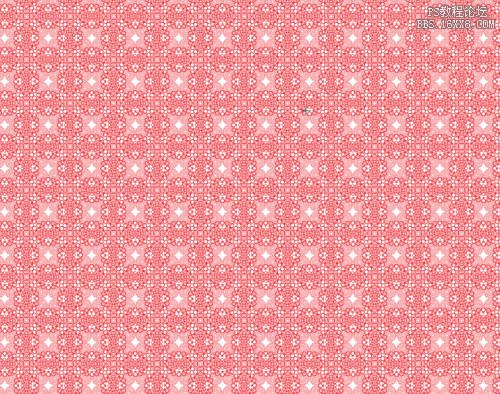
教程编号:135297 作者:admin 出处:未知 |